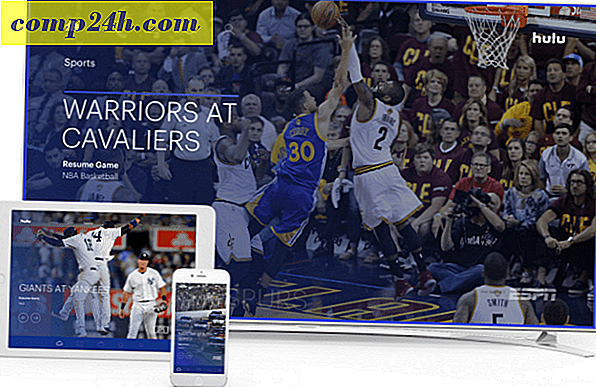Hogyan csatlakoztassuk a Kindle Fire HD-t az ADB-hez az USB hibakereséshez
Mielőtt elkezdené a hackelést vagy a komoly testreszabást a Kindle Fire HD használatával, a fejlettségi szinthez kell csatlakoztatnia a számítógéphez. Alapértelmezés szerint tárolhatja a tárolást, kivéve, hogy nem sok más, mint a fájlok átvitele. Ahhoz, hogy csatlakoztassa a Kindle-t az ADB-hez, szükség van az USB hibakeresésre, még akkor is, ha a Tűz mégsem csatlakozik a számítógéphez csekélyítés nélkül.

Fotó: Austin Krause
Kindle Fire HD az ADB-hez USB hibakereséshez
Mielőtt elkezdené, szüksége lesz az Android SDK-ra vagy a Windows Kindle Fire HD USB illesztőprogram-telepítőre.
- Olvassa el ezt az útmutatót az Android SDK telepítéséhez
vagy
- Töltsd le a Windows Kindle Fire HD usb illesztőprogram-telepítőjét
- Szintén töltsd le az önálló ADB-t, ha nem megy az SDK útvonalon, hasznos a kapcsolat tesztelése. (letöltési tükör)
is
- ADB engedélyezve van a Kindle-on? Kövesse ezt a funkciót, mielőtt elkezdené.
Elkezdi ezt az útmutatót, feltételezve, hogy telepítette az Android SDK-t. Ha nem szeretné telepíteni, kattintson ide, hogy átugorjon az útmutató következő részébe.
Az Amazon létrehozott egy külső kiegészítő tárhelyet az Android SDK számára, hogy lehúzza a legfrissebb USB-illesztőprogramokat a Kindle Fire készülékekre. Az Android SDK használatával letöltheti ezeket az illesztőprogramokat, így biztosítja, hogy egy legutóbbi verziót kapjon, szemben a fenti hivatkozással, amely egy hónap alatt elavult (de még mindig működik).
Először ki kell nyitnunk az SDK Manager adminisztrátorként. Ezt a gyorsmenüben végezheti el a Start menüben, és jobb kattintással elérheti a "Futtatás adminisztrátorként" helyi menü opciót.

Az Android SDK-kezelőben kattintson a Tools >> Add-On Sites-ra.

Most kattintson a Felhasználó által kijelölt helyek lapra, majd az "Új" gombra. Itt meg kell adnia a következő URL-t, majd nyomja meg az OK gombot:
http://kindle-sdk.s3.amazonaws.com/addon.xml
Ha ez a program bezáródik a Kiegészítő webhelyek ablakban.

Az SDK menedzser főablakában az új opciók a Kindle Fire HD alatt jelennek meg. Az API opcionális, de ha fejlesztő vagy, akkor is megragadhatja őket. Három új Kindle Fire bejegyzése van, és a legfontosabb az Extrák kategóriában a Kindle Fire USB Driver. Győződjön meg róla, hogy mindegyiket ellenőrizze, majd kattintson az "Install (3) Packages" gombra.

A Telepítés ablakban válassza az Összes elfogadása lehetőséget, majd kattintson az Install gombra. A letöltés és a telepítés befejezése után kiléphet az SDK-ból.

A Kindle Fire ADB illesztőprogram-telepítőjét most le kell töltened a számítógépedre, és ez lesz az utolsó verzió az Amazon repository forrásból. A C: \ Program Files (x86) \ Android \ android-sdk \ extrák \ amazon \ kindle_fire_usb_driver C:
Most, hogy megkapta-e a Kindle Fire HD usb illesztőprogramot az Amazon Add-on webhelyről vagy a fenti linkről, a többi utasítás ugyanaz.
Futtassa az ön által letöltött Kindle Fire ADB drivers.exe fájlt.

Egy önkiemelővel nyit. Válasszon egy kényelmes helyet a rendszerén, majd kattintson a Telepítés gombra.

Egy másik telepítő jelenik meg. Csak kattintson rá, és telepítse mindazt, ami ezen a ponton felmerül. A leginkább észrevehető Windows Security ablak, amely kifejezetten telepíti az eszköz szoftverét, a folytatáshoz kattintson a Telepítés lehetőségre.

Amikor a telepítőt megcsinálja, tájékoztatni fogja. Kattintson a Befejezés gombra.

Most, hogy ellenőrizze, hogy működik-e, az ADB használata szükséges. Ha önálló verziót használ, írja be a következőket a promptba:
adb eszközöket
Viszonzásul az ablakban fel kell sorolni az eszközt, ahogy az az alábbi képernyőképen található. Ha nem jelenik meg, próbálja meg újraindítani az ADB-t azáltal, hogy beírja a következőket, majd újra próbálkozik:
adb kill-server
adb start-server
És persze, ha rendelkezik az SDK telepítésével, használhatja a beépített ADB-t az android-sdk >> platform-tools könyvtár parancsainak beírásával.

Mindössze annyit kell tenned, hogy felállítsd a Kindle Fire HD-t, hogy csatlakozz a számítógéphez az ADB és az USB hibakeresés során a Windows rendszerben. Ha bármilyen probléma merül fel, nyugodtan mondj le egy megjegyzést, és segítek neked.